|
||||||||||||||||
| <Добавить в Избранное> <Сделать стартовой> <Реклама на сайте> <Контакты> | ||||||||||||||||
|
||||||||||||||||
| ||||||||||||||||
|
| ||||||||||||||||
Программирование -> Delphi/Pascal -> Учебник по Delphi | ||||||||||||||||
Создание консольного приложения А теперь забудьте обо
всех этих кнопочках, пиктограммах и пропахших мышами приложениях - настоящие
программисты и пользователи обожают текстовый режим! Если же говорить серьезно,
иногда программы в текстовом режиме могут быть полезными. Примерам таких
программ несть числа, и основная проблема всегда заключалась в том, что
они запускались в окне DOS и не имели доступа к Windows API или к таким
ресурсам, как принтеры и память (не говоря
уже о том, что это были 16-разрядные приложения с 640-килобайтовым ограничением
на используемую память). Теперь, когда Delphi поддерживает создание консольных
приложений, можно создавать 32-разрядные текстовые приложения с использованием
линейной модели памяти и с возможностью работать с Windows API и применять
ресурсы
Пример
консольного приложения
1. Выберите команду File/New Application.
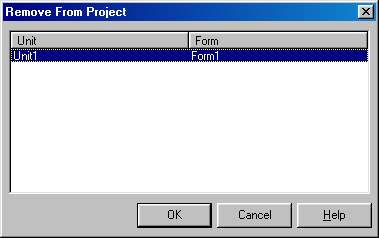 Хотя мы создаем "бесформенное" приложение, оно все еще не является консольным и использует GUI, а значит, сравнимо по размеру с бронтозавром. Выберите команду View/Project Source, и в редакторе появится следующий текст. program EgConsoleHello;
Этого слишком много, чтобы быть достаточным. Вы видите, что подключен модуль Forms, однако он не используется, поэтому данную строку можно удалить. Строки с Application используются для инициализации OLE-сервера и вывода главной формы. Поскольку мы не используем ни того, ни другого, удалите и эти строки. Последнее действие - объяснить компилятору, что мы хотим создать обычное, простое, незамысловатое консольное приложение. Этого можно достичь с помощью команды $APPTYPE. Код в результате будет выглядеть так. program EgConsoleHello;
Ax да! Мы же собирались вывести свое приветствие! Для этого добавьте между begin и end строку WriteLn ('Hello, world!'); Сохраните, скомпилируйте и запустите проект из командной строки. Надеюсь, вам понравилось? И еще одно замечание - консольные приложения используют стандартные потоки ввода-вывода, а значит, вы можете использовать функции Read, ReadLn, Write и WriteLn. Функции
Windows API для консольного приложения
Листинг 1.1. Изменение
заголовка консольного окна
Здесь функция API SetConsoleTitle возвращает False, если назначить новый заголовок невозможно. GetLastError возвращает числовое значение последней ошибки API, которое SysErrorMessage конвертирует в строку для вывода на экран.
Совет: Поставляемая с Delphi система справки по Win32 содержит функции консольного API. Для доступа к ним выведите пункт Console Reference и щелкните на кнопке. |
| ||||||||||||||||
| ||||||||||||||||
| Copyright © CompDoc.Ru | ||||||||||||||||
| При цитировании и перепечатке ссылка на www.compdoc.ru обязательна. Карта сайта. |
